
Sambungkan pencetak secara wayarles dan kongsi pencetak Setiap kali anda menggunakan pencetak, anda perlu memasukkan nama pengguna dan kata laluan Ini adalah perkara yang sangat menyusahkan pencetak dalam win7 Sila masukkan cara menyelesaikannya.
1 Pertama, pastikan anda berada di LAN yang sama Anda juga perlu bersetuju dengan segmen IP dan mencari komputer yang dikongsi dalam Kejiranan Rangkaian.
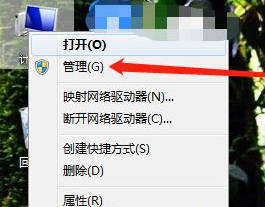
2 Periksa sama ada pengguna Tetamu dilumpuhkan Klik kanan pada komputer saya dan cari Pengurusan.
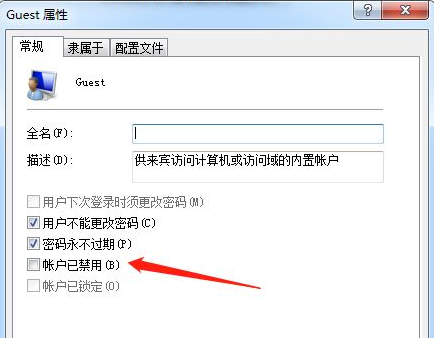
3. Buka pengurusan dan cari pengguna dan kumpulan tempatan, klik Properties dalam Guest, dan semak akaun yang telah digunakan.
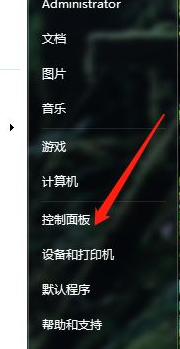
4 Kemudian buka panel kawalan dan cari alat pengurusan.
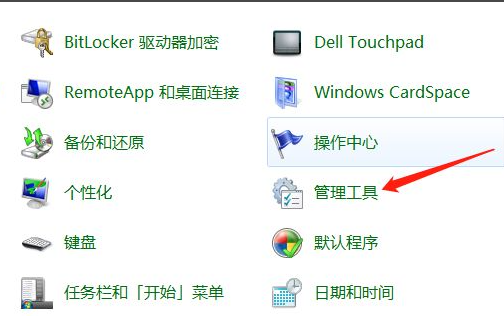
5. Klik pada Alat Pengurusan dan klik pada Dasar Keselamatan Tempatan.
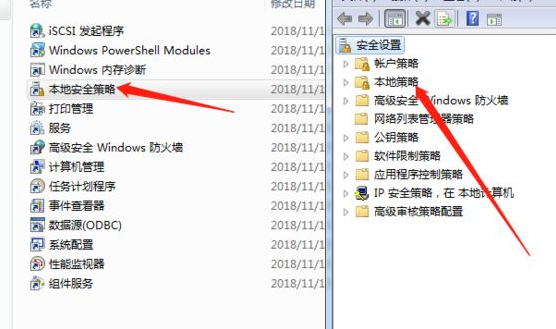
6 Kembangkan kebenaran pengguna yang diberikan, cari 'Tolak akses kepada komputer ini daripada rangkaian' dan padamkan pengguna Tetamu.
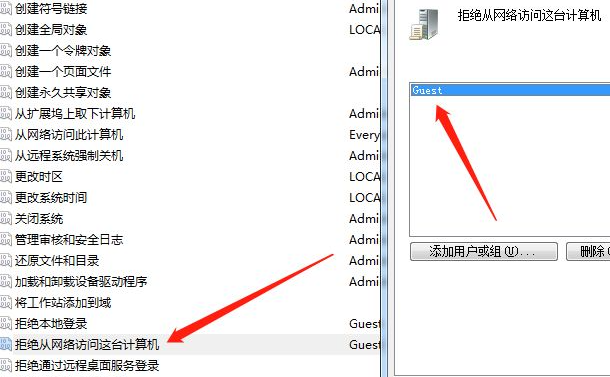
7 Kemudian mulakan semula komputer Apabila anda mengakses pencetak kongsi anda semula, anda boleh mencetak terus tanpa memasukkan kata laluan lagi. Sebaik sahaja anda memasukkan perkataan, anda tidak perlu memasukkannya lagi.
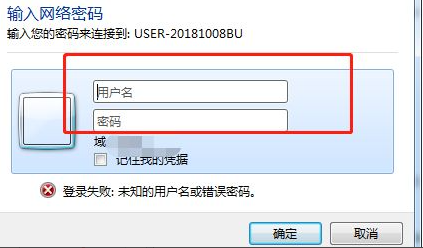
Di atas adalah kaedah untuk menyelesaikan masalah perlu memasukkan nama pengguna dan kata laluan setiap kali berkongsi pencetak komputer win7 Kaedah ini dapat membantu semua orang berkongsi pencetak win7 dengan lebih mudah pada masa hadapan.
Atas ialah kandungan terperinci perkongsian pencetak win7 memerlukan anda memasukkan nama pengguna dan kata laluan setiap kali. Untuk maklumat lanjut, sila ikut artikel berkaitan lain di laman web China PHP!
 Bagaimana untuk berkongsi pencetak dalam win10
Bagaimana untuk berkongsi pencetak dalam win10
 tutorial fleksibel
tutorial fleksibel
 Bagaimana untuk menangani lag komputer yang perlahan dan tindak balas yang perlahan
Bagaimana untuk menangani lag komputer yang perlahan dan tindak balas yang perlahan
 Bagaimana untuk menyelesaikan ralat kipas cpu
Bagaimana untuk menyelesaikan ralat kipas cpu
 Apakah kelemahan tomcat biasa?
Apakah kelemahan tomcat biasa?
 Di manakah antara muka audio terletak pada papan induk?
Di manakah antara muka audio terletak pada papan induk?
 ps nombor siri cs5
ps nombor siri cs5
 Cara menggunakan memerlukan
Cara menggunakan memerlukan




